
АиП 1 сем / Лаба 1
.docxМИНИСТЕРСТВО ЦИФРОВОГО РАЗВИТИЯ, СВЯЗИ И МАССОВЫХ
КОММУНИКАЦИЙ РОССИЙСКОЙ ФЕДЕРАЦИИ
Ордена Трудового Красного Знамени федеральное государственное бюджетное
образовательное учреждение высшего образования
«Московский технический университет связи и информатики»
Кафедра «Информатика»
Лабораторная работа №1
«Основные средства и технология разработки
консольных программных проектов
в интегрированной среде Visual Studio .NET»
по дисциплине
«Алгоритмизация и программирование»
Выполнил: студент гр. БЭИ2203 Пупок А.В.
Вариант №3
Проверил:
Москва, 2022 г.
Задание
1) Изучить основные средства и технологию разработки консольных программных проектов в интегрированной среде Visual Studio .NET.
2) Выполнить все шаги по созданию первого консольного проекта на VС++ из п. 2.3 «Пример выполнения задания для изучения технологии работы в среде Microsoft Visual Studio .NET 2022»
3) Оформить отчет по работе и представить его преподавателю.
4) Ответить на контрольные вопросы, замечания преподавателя по работе и на заданные им вопросы по теме.
5) Получить отметку о выполнении и защите работы
Ход выполнение работы
В окне Создать проект из списка установленных шаблонов проектов необходимо выбрать Visual C++, а затем указать тип проекта, выделив шаблон Консольное приложение Win32. В этом же окне надо указать имя и расположение вновь создаваемого проекта
В поле Имя укажите имя проекта, например, Project или любое другое допустимое имя.
В поле Расположение необходимо указать путь к папке, в которую вы хотите поместить ваш проект. Этот путь можно прописать вручную вновь выпавшем окне Расположение проекта выбрать созданную ранее папку (для работы в лабораторном классе это должна быть папка Общие документы), нажать кнопку Выбор папки, и вернуться в окно Создать проект. 2.6) Проверьте, у вас должно быть установлено:
• в окне Шаблоны – шаблон Консольное приложение Win64;
• в текстовом поле Имя указано имя создаваемого вами проекта;
• в текстовом поле Расположение указан путь к папке, в которой вы хотите создать ваш проект;
• переключатель Создать каталог для решения выключен (сброшена галочка);
• поле Имя решения недоступно
Если все в порядке, нажмите кнопку OK. 2.8) На экране появится окно Мастер приложений Win64 –Project1. В результате чего у нас получилась готовая форма для выполнения последующих действия (см рисунок 1)
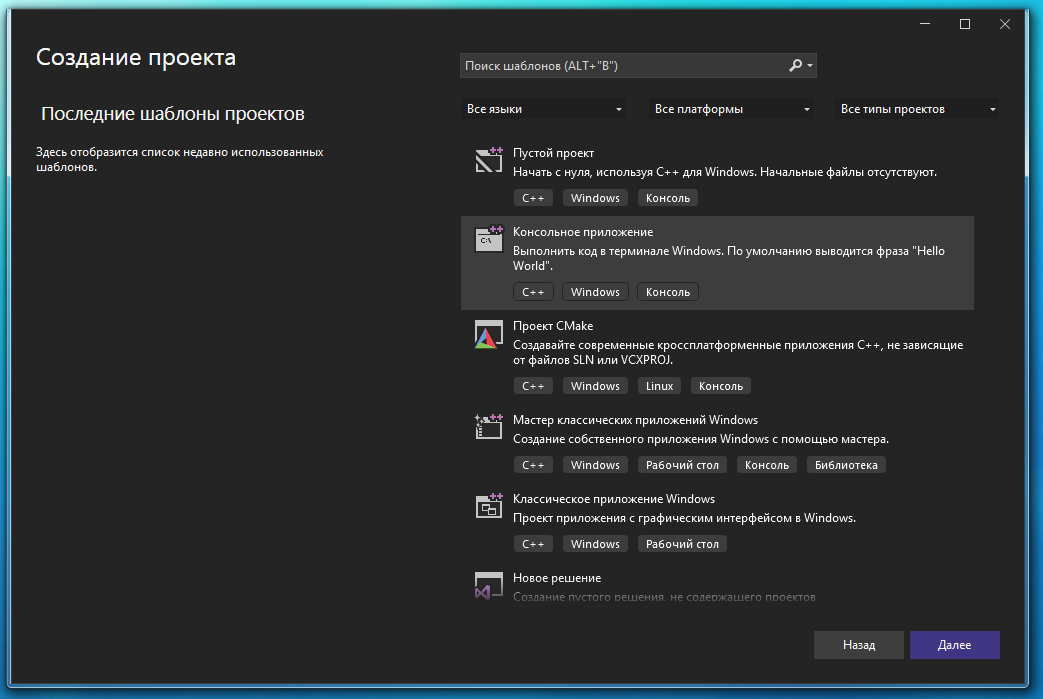
Рисунок 1 – Создание проекта
Дальше я добавил к проекту новый файл с исходным текстом который в последствии выполнялся, но перед этим я новую переменную (рисунок 2)

Рисунок 2 – Реакция на переменную
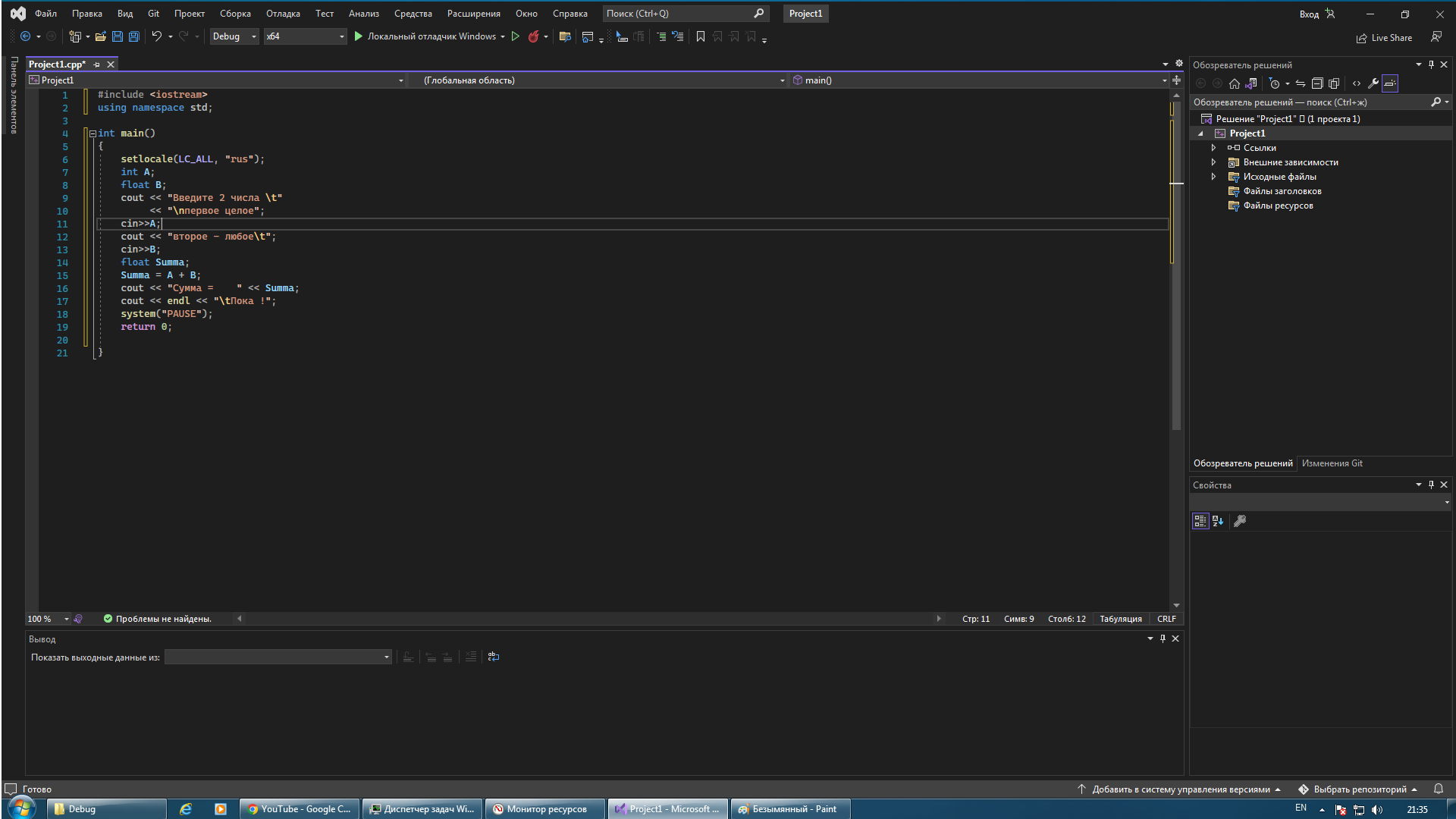
Рисунок 3 – Введенная программа

Рисунок 4 – Результат выполнения программы
